三国志战略版怎么截屏操作技巧_三国志战略版截屏全攻略,轻松掌握多种截屏技巧
- 综合
- 2024-11-26 09:11:37

***:本文围绕《三国志战略版》的截屏操作技巧展开,旨在提供一份截屏全攻略,助力玩家轻松掌握多种截屏方法。无论是应对游戏中的精彩瞬间,还是为了留存战略布局等画面,这些截...
***:本文围绕《三国志战略版》的截屏操作技巧展开,旨在为玩家提供全攻略,帮助玩家轻松掌握多种截屏技巧。但文中未具体提及有哪些截屏技巧,可能会涵盖游戏内特定场景下的截屏、不同设备(如手机或平板)运行该游戏时的截屏操作等内容,以满足玩家在游戏过程中进行截屏分享或记录游戏瞬间等需求。
在《三国志战略版》这款充满策略与战斗乐趣的游戏中,我们常常会遇到想要截屏的情况,无论是为了记录自己辉煌的战斗胜利、壮观的城池建设,还是与盟友有趣的聊天画面,以下将为大家详细介绍在不同设备上《三国志战略版》的截屏操作技巧。
一、安卓设备截屏方法

图片来源于网络,如有侵权联系删除。
1、电源键 + 音量键组合截屏
- 这是最常见的安卓设备截屏方法,在大多数安卓手机和平板电脑上,同时按下电源键和音量下键(部分设备可能是音量上键),就可以快速截取屏幕画面,在三星Galaxy系列手机上,同时按下电源键和音量下键,屏幕会闪烁一下,并且会有截屏提示音,表示截屏成功,在游戏《三国志战略版》中,当您想要截取正在进行的战斗画面时,比如您精心布置的一场攻城战,部队的行军路线、技能释放特效等精彩瞬间,这种方法可以快速捕捉,不过,这种组合键截屏方式可能因设备品牌和型号的不同而有所差异,有些设备可能需要先进行设置才能使用。
- 要设置组合键截屏功能(如果默认未开启),可以进入手机的“设置”,在“按键与手势”或者“辅助功能”等相关选项中查找“截屏”设置,您可以确认电源键和音量键组合截屏是否开启,并且还可以查看是否有其他截屏方式可供选择,如三指下滑截屏等。
2、三指下滑截屏
- 许多安卓设备支持三指下滑截屏功能,如果您的设备开启了这个功能,在《三国志战略版》中,当您想要截屏时,只需在屏幕上用三根手指同时向下滑动即可,这种方法在操作上相对比较方便,不需要同时按下两个实体按键,当您正在查看自己的城池发展情况,想要截取整个城池布局,包括建筑的分布、资源的储备等画面时,三指下滑就能轻松完成截屏。
- 要开启三指下滑截屏功能,可以进入手机“设置”中的“智能辅助”或者“手势操作”等相关选项,在其中找到“三指下滑截屏”选项并将其开启,部分手机可能会在开启该功能后提供一些额外的设置,如截屏时是否显示操作轨迹等。
3、通知栏快捷截屏
- 部分安卓设备在通知栏中提供了截屏快捷按钮,您可以从屏幕顶部向下滑动打开通知栏,在通知栏的快捷操作图标中查找截屏图标(通常是一个类似剪刀或者屏幕的图标),在《三国志战略版》中,如果您在游戏过程中不希望使用组合键或者手势截屏,通过通知栏截屏也是一个不错的选择,当您正在与盟友进行战略讨论,想要截取聊天记录时,下滑通知栏点击截屏图标即可。
- 如果您的通知栏中没有显示截屏图标,可以通过编辑通知栏快捷设置来添加,进入手机“设置”中的“通知与状态栏”,找到“通知栏快捷方式编辑”或者类似选项,将截屏图标拖动到通知栏的快捷操作区域即可。
4、使用手机自带截屏工具
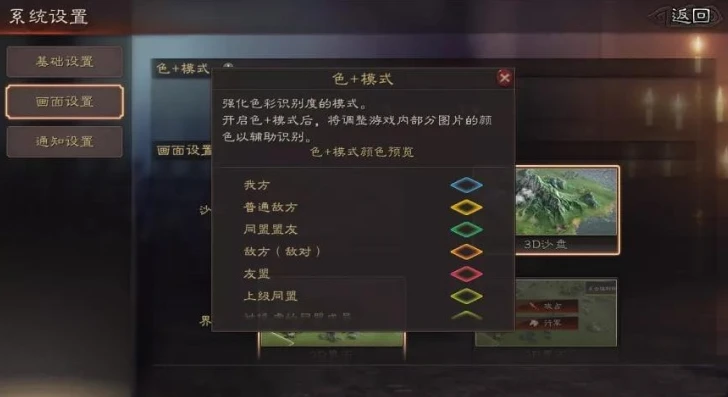
图片来源于网络,如有侵权联系删除。
- 一些安卓手机自带了专门的截屏工具,小米手机的悬浮球功能可以添加截屏按钮,您可以在手机“设置”中找到悬浮球设置,将截屏操作添加到悬浮球的功能菜单中,在玩《三国志战略版》时,只要轻点悬浮球上的截屏按钮就能完成截屏,这种方式方便快捷,而且可以根据自己的使用习惯进行定制。
- 华为手机的指关节截屏也是一种独特的截屏方式,您可以使用指关节双击屏幕来截屏,或者使用指关节画封闭图形来截取选定区域,在游戏中,如果您只想截取《三国志战略版》屏幕中的某一部分,比如只截取自己的武将阵容界面,指关节画封闭图形的功能就非常实用,要开启指关节截屏功能,可以进入华为手机的“设置”,在“辅助功能”中的“快捷启动及手势”选项里找到“指关节截屏”并开启。
二、iOS设备截屏方法
1、电源键 + 主屏幕键组合截屏
- 在iPhone和iPad(带有主屏幕键的旧型号)上,可以同时按下电源键(位于设备右侧或顶部)和主屏幕键(位于设备正面底部中间)来截屏,在《三国志战略版》中,当您在iOS设备上玩游戏时,这种方法可以用于截取游戏中的各种画面,当您招募到了心仪的五星武将,想要记录下这个激动人心的时刻,同时按下这两个键,屏幕会闪一下白屏,表示截屏成功,不过,由于这种操作需要同时按下两个物理按键,可能需要一些练习才能熟练掌握,尤其是在单手操作设备时可能会有些不便。
2、辅助触控(小白点)截屏
- 如果您觉得同时按两个物理按键不方便,也可以使用iOS设备的辅助触控功能(俗称小白点)来截屏,您需要在设备“设置”中的“辅助功能”里开启“辅助触控”功能,开启后,屏幕上会出现一个小白点,点击小白点,在弹出的菜单中选择“设备”,然后再选择“更多”,最后点击“屏幕快照”即可完成截屏,在《三国志战略版》中,这种方法特别适合在双手操作游戏时截屏,比如您正在进行紧张的联盟对战,双手都在屏幕上操作武将技能,通过小白点就可以轻松截屏而不需要调整手的位置去按物理按键。
3、侧屏按钮(iPhone X及以上机型)截屏
- 对于iPhone X及以上机型,由于没有主屏幕键,可以使用侧屏按钮(位于设备右侧)和音量上键来截屏,在《三国志战略版》中,当您在这些新型号的iPhone上玩游戏时,例如在欣赏游戏中的精美画面,如山河地貌等场景时,这种组合键截屏方式能够快速捕捉画面,操作时,同时按下侧屏按钮和音量上键,屏幕会短暂闪烁并伴有截屏提示音,表示截屏成功。
4、使用iOS系统自带的截图编辑功能
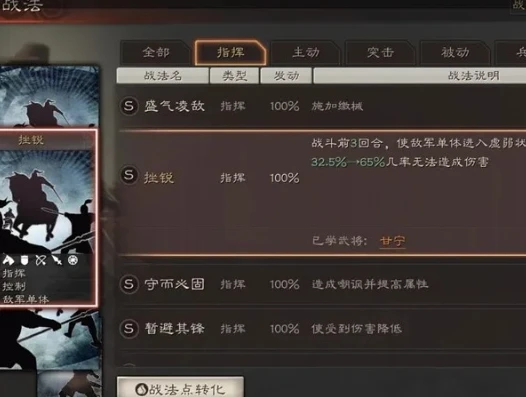
图片来源于网络,如有侵权联系删除。
- 在iOS设备上截屏后,系统会自动将截屏图片保存到相册中,并且可以直接进行编辑,您可以在相册中找到刚刚截取的《三国志战略版》的图片,然后进行裁剪、添加文字、标记等操作,如果您截取的是游戏中的战报画面,您可以使用编辑功能圈出重要的数据或者添加一些对战斗的注释,方便以后查看和分享。
三、电脑模拟器截屏方法(以网易MuMu模拟器为例)
1、模拟器自带截屏功能
- 网易MuMu模拟器等电脑模拟器通常都自带截屏功能,在模拟器界面中,您可以找到截屏按钮,一般位于模拟器窗口的侧边栏或者菜单中,在玩《三国志战略版》电脑版时,当您想要截取游戏画面,比如您精心打造的内政布局画面时,直接点击模拟器的截屏按钮即可,有些模拟器还提供了设置截屏保存路径的功能,您可以根据自己的需求进行设置,方便后续查找截屏图片。
2、使用Windows系统截屏快捷键(适用于Windows系统下的模拟器)
- 在Windows系统下,您可以使用系统自带的截屏快捷键,按下“Windows + Shift + S”组合键,可以选择矩形截图、任意形状截图、窗口截图和全屏幕截图等模式,当您在模拟器中玩《三国志战略版》时,如果您想要截取特定区域的画面,如只截取游戏中的某个建筑界面,使用这种组合键并选择矩形截图模式就非常方便。“PrtScn”键可以截取整个屏幕,截取后可以在画图等图像编辑软件中粘贴并保存。
3、使用第三方截屏软件(如Snipaste)
- 如果您对截屏功能有更高的要求,如需要添加更多的标注、注释或者进行高级的图像编辑,您可以使用第三方截屏软件,以Snipaste为例,安装并启动该软件后,您可以通过快捷键(默认是“F1”键开始截图)来截取《三国志战略版》在模拟器中的画面,Snipaste提供了丰富的标注工具,如箭头、文字、矩形框等,您可以对截取的游戏画面进行详细的标注,方便与其他玩家分享游戏策略或者记录自己的游戏心得。
通过以上不同设备上的截屏方法,无论是在手机上随时随地玩《三国志战略版》,还是在电脑模拟器上享受大屏幕的游戏体验,您都可以轻松地截取游戏中的精彩瞬间,与其他玩家分享您的游戏历程和成就。
本文链接:http://www.iosbao.com/post/19911.html